1. Wie richte ich Spesenbenachrichtigungen ein und für welche Szenarien ist es möglich, Benachrichtigungen zu erhalten? Und können alle Benachrichtigungskanäle deaktiviert werden?
Um Ihre Ausgabenbenachrichtigungen einzurichten, gehen Sie zu Ihrem Profil und navigieren Sie zum Abschnitt „Benachrichtigungen“ .
Sie können für die folgenden Szenarien wählen, ob Sie Benachrichtigungen per E-Mail oder Mobilgerät erhalten möchten:
- Erstellung einer neuen Karte
- Zahlung erfolgt mit Karte
- Ablehnung einer Karte
- Antrag auf eine neue Karte
- Verfügbarkeit einer Spesenabrechnung für den Export
- Genehmigung oder Ablehnung einer Ausgabe.
Obwohl Sie die Möglichkeit haben, bestimmte Kanäle (E-Mail oder Mobil) zu deaktivieren, können nicht alle deaktiviert werden. Denn Ausgaben erfordern ein besonderes Maß an Bewusstsein, um eine effiziente Überwachung aller Ausgaben in Ihrem Unternehmen zu gewährleisten.
2. Was passiert, wenn die Ausgabe abgelehnt wird, nachdem das Geld ausgegeben wurde?
Das Unternehmen ist befugt, die weitere Vorgehensweise zu bestimmen, wenn ein Manager beschließt, eine mit einer Karte getätigte Ausgabe abzulehnen. Sie können beispielsweise manuell einen Abzug in der Lohn- und Gehaltsabrechnung erstellen.
3. Ist es möglich, Ausgaben und die zugehörigen Dokumente in großen Mengen herunterzuladen oder zu exportieren?
Absolut! Sie haben die Möglichkeit, Ausgaben in großen Mengen herunterzuladen oder zu exportieren. Einfach:
- Navigieren Sie zum Abschnitt „Ausgaben“ .
- Klicken Sie auf das Menü in der oberen rechten Ecke
- Geben Sie das gewünschte Dateiformat und den Datumsbereich an und ob Sie die Dokumente auch herunterladen möchten.
4. Was passiert mit den Kommentaren, wenn ich die Ausgaben ablehne und dann den Genehmigungsablauf zurücksetze?
Wenn Sie den Genehmigungsablauf zurücksetzen, werden auch die Kommentare zu den abgelehnten Ausgaben gelöscht. Wenn Sie sich jedoch dazu entschließen, die Ausgabe erneut abzulehnen, haben Sie die Möglichkeit, neue Kommentare abzugeben, die in den Ausgabendetails angezeigt werden.
5. Kann festgestellt werden, ob eine Ausgabe als „Bezahlt“ markiert wurde?
Sicherlich! Sobald die Ausgabe genehmigt wurde, haben Sie die Möglichkeit, sie entweder auf der Ausgabendetailseite oder in großen Mengen in der Tabelle „Ausgaben“ als „Bezahlt“ zu markieren . Der Mitarbeiter erhält eine Benachrichtigung, dass die Ausgabe als bezahlt markiert wurde. Es kann jedoch einige Zeit dauern, bis das Geld eingeht.
6. Ist es möglich, eine Ausgabe im Namen einer anderen Person zu melden?
Derzeit ist es nicht möglich, Ausgaben im Namen einer anderen Person zu melden.
7. Ist es möglich, beim Einreichen meiner Spesenabrechnung mehrere Dateien anzuhängen?
Sie haben auf jeden Fall die Möglichkeit, bei Bedarf mehrere Dateien hinzuzufügen.
🇪🇸 Beachten Sie, dass für steuerliche Zwecke nur ein Dokument als gültig und unterzeichnet gilt. Daher wird empfohlen, alle Seiten zusammen mit Ihrer mobilen App zu scannen, bevor Sie das Dokument einreichen. Sie können das signierte Dokument mit dem Tag „eSigned“ identifizieren.
8. Wie kann ich die Lieferanten-TIN (Steueridentifikationsnummer) aktivieren?
- Gehen Sie zur Seite „Ausgabeneinstellungen “.
- Aktivieren Sie den Schalter, damit er beim Hinzufügen einer Ausgabe sichtbar ist
- Öffnen Sie die Konfiguration, um dieses Feld optional oder obligatorisch zu machen.
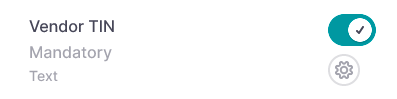
-png-3.png)
9. Kann ich Kategorien erstellen oder ändern?
Leider ist es nicht möglich, Kategorien hinzuzufügen oder zu bearbeiten. Obwohl Sie Kategorien nicht ändern können, können Sie für jede Kategorie beliebig viele Unterkategorien erstellen.
10. Ist es möglich, den Mehrwertsteuerbetrag zu erfassen?
Ja! Für die Eingabe von Steuerinformationen stehen Ihnen drei Felder zur Verfügung: der Basisbetrag, die Steuerart und der Steuerbetrag. Die Anzahl der erforderlichen Mehrwertsteuern kann je nach Kauf variieren, Sie können jedoch bis zu 5 Steuerarten hinzufügen.
11. Kann ich Regeln für die automatische Genehmigung einiger Ausgaben definieren, die meiner Ausgabenpolitik entsprechen? Zum Beispiel eine bestimmte Art von Mahlzeit unter einer bestimmten Menge.
Ja, Sie können eine Regel für die Kategorie „Mahlzeiten“ und die Unterkategorie „Abendessen“ erstellen, die Menge festlegen und einen Zeitrahmen festlegen.
Anschließend können Sie eine weitere Regel für die Kategorie „Mahlzeiten“ und die Unterkategorie „Frühstück“ erstellen, die Menge festlegen und den Zeitrahmen festlegen.
Ausgaben, die alle definierten Bedingungen erfüllen, werden automatisch genehmigt. Die übrigen durchlaufen den manuellen Genehmigungsprozess.
Erfahren Sie mehr über intelligente Regeln für die automatische Genehmigung von Ausgaben
12. Kann ich jede Währung umtauschen?
Sie können eine große Auswahl an Währungen umtauschen, aber nicht alle Währungen werden derzeit unterstützt. Unten finden Sie die Liste der verfügbaren Währungen für den Umtausch:
Australischer Dollar (AUD), Bulgarischer Lew (BGN), Brasilianischer Real (BRL), Kanadischer Dollar (CAD), Schweizer Franken (CHF), Chinesischer Yuan (CNY), Tschechische Krone (CZK), Dänische Krone (DKK), Euro (EUR), Britisches Pfund (GBP), Hongkong-Dollar (HKD), Ungarischer Forint (HUF), Indonesische Rupiah (IDR), Israelischer Schekel (ILS), Indische Rupie (INR), Isländische Krone (ISK), Japanischer Yen (JPY), Südkoreanischer Won (KRW), Mexikanischer Peso (MXN), Malaysischer Ringgit (MYR), Norwegische Krone (NOK), Neuseeländischer Dollar (NZD), Philippinischer Peso (PHP), Polnischer Zloty (PLN), Rumänischer Leu (RON), Schwedische Krone (SEK), Singapur-Dollar (SGD), Thailändischer Baht (THB), Türkische Lira (TRY), US-Dollar (USD), Südafrikanischer Rand (ZAR).